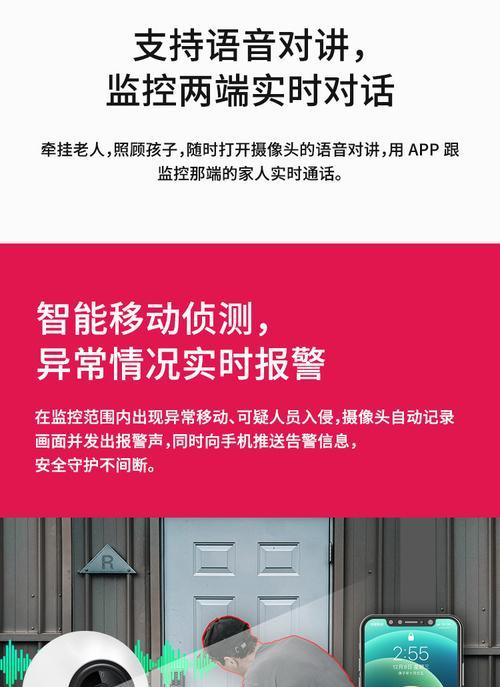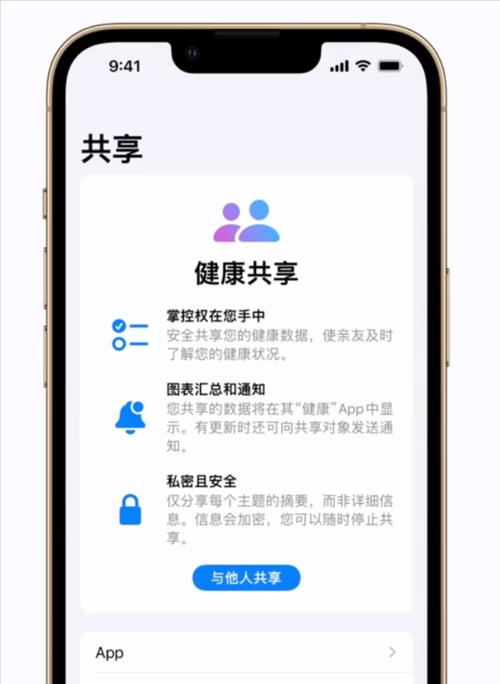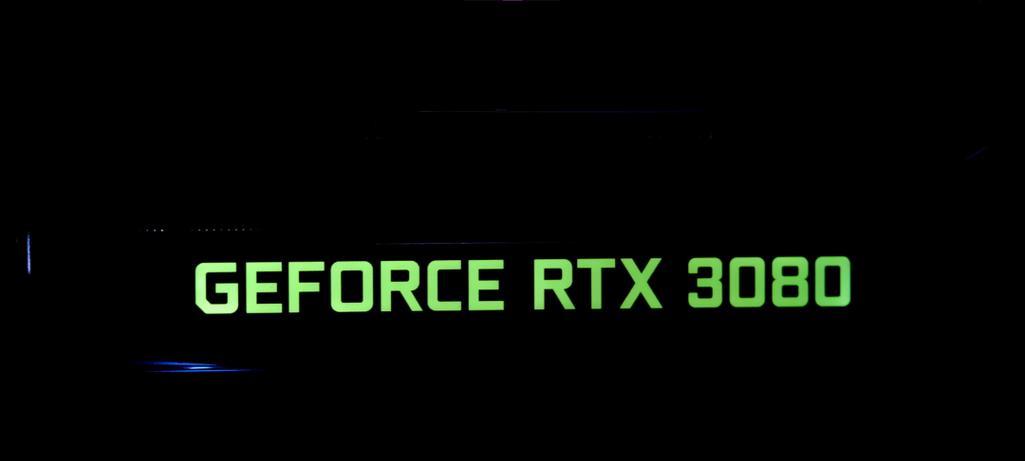随着科技的进步和安全意识的增强,越来越多的用户开始关注和使用手机监控摄像头。本文将详细介绍手机监控摄像头的使用方法和设置步骤,确保您能轻松上手并有效使用这一工具。无论您是希望保护家庭安全,还是需要监控商铺,本文都将为您提供全面的指导。
一、手机监控摄像头选购指南
在开始使用手机监控摄像头之前,您需要确保已经拥有一款合适的监控设备。选购时,以下几点是您需要考虑的:
1.清晰度:选择高清摄像头,确保视频质量清晰。
2.夜视功能:部分监控摄像头具备夜视功能,这对于夜间监控非常必要。
3.远程操控:能够通过手机远程控制摄像头的角度和设置。
4.移动侦测:当侦测到移动物体时,摄像头能够自动录像。
5.存储方式:是否支持本地存储或云存储服务。
选择好适合您需求的手机监控摄像头后,接下来我们将进入设置阶段。
二、手机监控摄像头设置步骤
1.设备安装
连接摄像头:将摄像头安装到您希望监控的区域,并确保其电源稳定。
连接网络:大多数现代监控摄像头都支持WiFi连接,您需要将其接入家庭网络。
2.下载和安装专用App
下载App:大多数手机监控摄像头都配备有专用的应用程序(App),您可以在手机的应用商店搜索并下载相应的App。
注册账号:打开App后,根据提示创建一个新账号或使用现有账号登录。
3.摄像头绑定与设置
添加设备:在App中选择“添加设备”或“添加摄像头”,按照指示扫描摄像头底部的二维码或手动输入设备信息。
进行配置:按照App的引导完成摄像头的基本配置,如设置摄像头名称、视频清晰度等。
网络配置:如果摄像头支持云服务,需要根据提示设置网络连接,通常包括连接到您的家庭WiFi网络。
4.功能设置
监控设置:根据需要设置监控区域,如选择侦测范围或调整侦测灵敏度。
移动通知:开启移动侦测通知,确保当摄像头侦测到活动时能够收到即时提醒。
远程访问:设置远程访问权限,允许您在任何有网络的地方通过App实时查看监控画面。
5.测试与优化
进行测试:完成设置后,进行一次全面测试,确认摄像头功能一切正常。
优化设置:根据测试结果对摄像头的位置、角度、侦测范围等进行微调,确保监控效果最佳。
三、常见问题解决
在使用手机监控摄像头的过程中,您可能会遇到一些问题,例如摄像头无法连接网络、画面不清晰等。以下是一些常见问题及其解决方案:
1.摄像头无法连接网络:检查网络设置,确保摄像头和手机都连接到同一网络。重新启动路由器或摄像头有时也能解决连接问题。
2.视频画面不清晰:检查摄像头设置,确认您是否选择了合适的视频质量。同时,摄像头镜头应保持清洁。
3.App登录问题:如果无法登录App,可以尝试重置密码或联系客服支持。
四、用户互动与深度使用技巧
为了更好地利用手机监控摄像头,您可以学习以下技巧:
定时监控:您可以设置摄像头在特定时间段工作,以节省电能并减少不必要的数据存储。
多用户分享:邀请家庭成员或信任的朋友加入账号,让他们也能监控和查看录像。
数据安全:了解并设置App中的数据安全选项,确保您的监控资料得到妥善保护。
通过以上详细的步骤和技巧,相信您已经能够轻松地设置并使用手机监控摄像头。我们希望本文能够帮助您更加安心和高效地维护您所关心的安全问题。